PS怎么将身份证正反面合并到一张图上?
更新日期:2023-09-22 07:28:40
来源:系统之家
有时候要办理证件就必须要用到身份证复印件,我们知道正常要求是身份证正反面要在同一张纸上的,可是有用户是自己拍照的,因此他得到了两张照片,这时就需要利用PS软件进行修改了,那么PS怎么将身份证正反面合并到一张图上呢?不知道的请看文章内容。
方法/步骤:
1、将身份证正面、反面扫描好,保存到电脑上(当然了,使用智能手机,相机等拍照也可以)。如图:
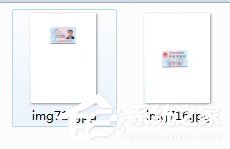
2、先在PhotoShop中打开其中一张照片,然后,在PhotoShop中置入另一张图片,如图所示。(因为有2个图层,而上面的图层由于不透明,因此只看得到其中的一面),如图:
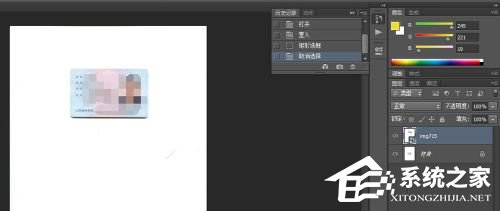
3、右击第二次置入的图片所在的图层,在弹出的菜单中选择“栅格化图层”。
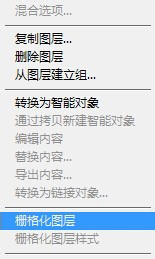
4、用选择工具选中图片中身份证的图像,然后按下Ctrl+Shift+I,进行反选,如图:
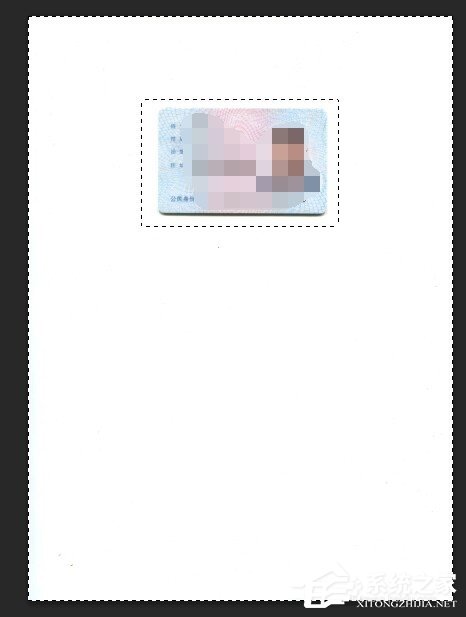
5、按下键盘上的Delete(删除),将空白部分清除,露出第二个图层的内容,如图:

6、选中最上面的图层,多次按下Ctrl+E(向下合并图层),合并图层后,保存即可,保存时可以选择常用的格式,例如PNG,JPG,BMP等,另外可以选择保存质量(清晰度)。

注:这种方式合成的身份证照片很完美,但并不是唯一的方式,也可以使用Word,画图等来制作。
以上就是PS将身份证正反面合并到一张图上的教程了,方法很简单吧,当然我们也可以利用Word来操作,不过小编觉得大家还是用PS比较好,因此PS毕竟是专业图片处理软件。
- monterey12.1正式版无法检测更新详情0次
- zui13更新计划详细介绍0次
- 优麒麟u盘安装详细教程0次
- 优麒麟和银河麒麟区别详细介绍0次
- monterey屏幕镜像使用教程0次
- monterey关闭sip教程0次
- 优麒麟操作系统详细评测0次
- monterey支持多设备互动吗详情0次
- 优麒麟中文设置教程0次
- monterey和bigsur区别详细介绍0次
周
月












